Update-Fehler 0x80070bcb Windows 10 beheben
Veröffentlicht: 2022-06-09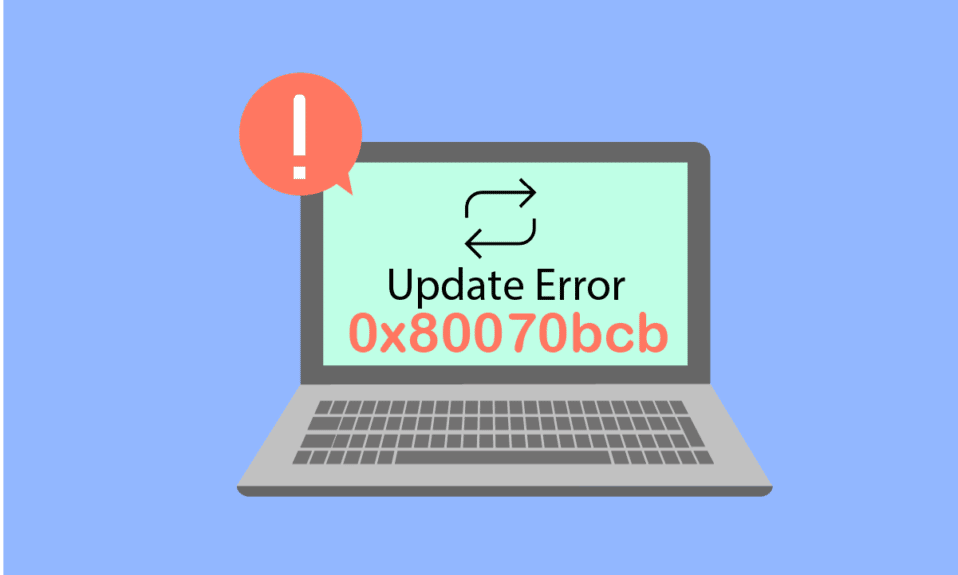
Stecken Sie beim Windows Update-Fehler 0x80070bcb fest? Wenn ja, hilft Ihnen diese Anleitung, das Problem zu beheben. Der Fehlercode 0x80070bcb tritt nicht nur während des Windows-Updates auf, sondern auch während der Druckerinstallation auf einem neuen Computer. Da viele Benutzer darum gebeten haben, den 0x80070bcb-Aktualisierungsfehler zu beheben, haben wir eine effektive Anleitung zur Fehlerbehebung zusammengestellt, um Ihnen aus den Schwierigkeiten zu helfen.
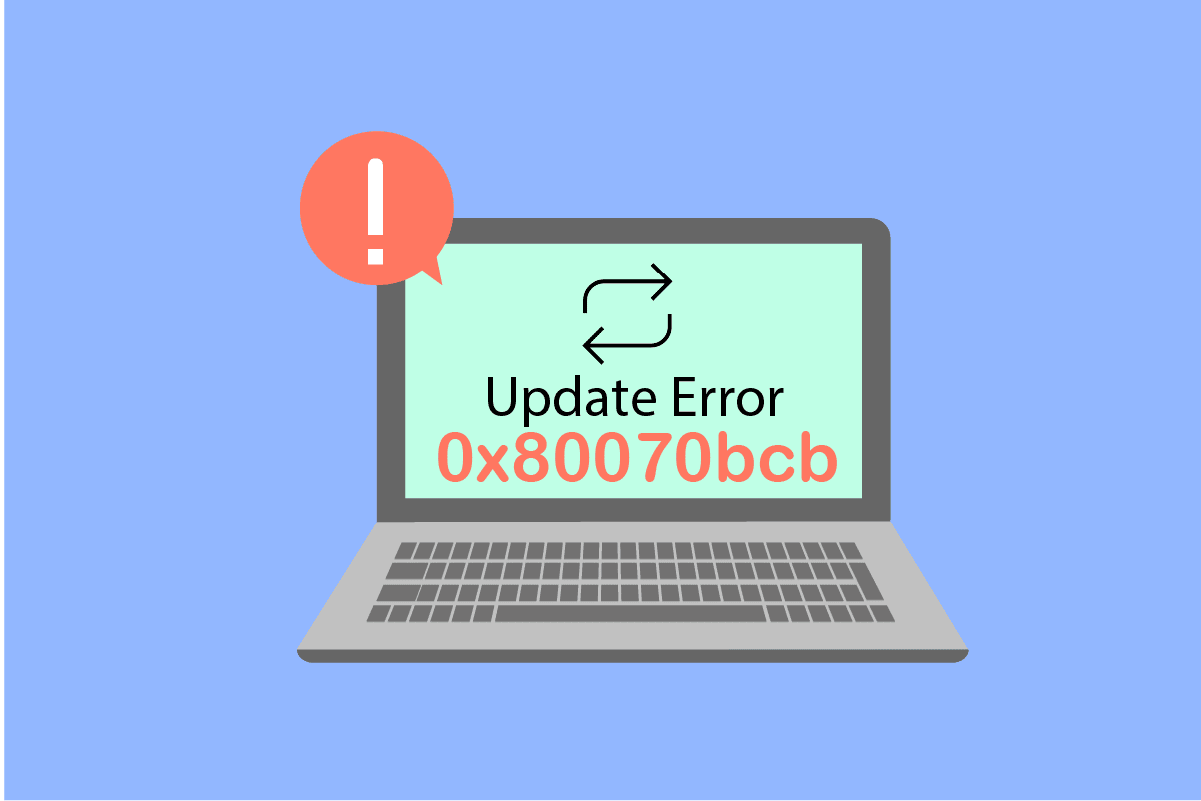
Inhalt
- So beheben Sie den Update-Fehler 0x80070bcb Windows 10
- Methode 1: Trennen Sie externe Geräte
- Methode 2: Stellen Sie die Mindestanforderungen für das Update sicher
- Methode 3: Führen Sie die Windows Update-Problembehandlung aus
- Methode 4: Starten Sie wichtige Windows-Dienste neu
- Methode 5: Systemdateien reparieren
- Methode 6: SoftwareDistribution-Ordner löschen
- Methode 7: Antivirus vorübergehend deaktivieren (falls zutreffend)
- Methode 8: Verwenden Sie Google DNS
- Methode 9: Deinstallieren Sie die letzten Updates
- Methode 10: Systempartition erweitern
- Methode 11: Speicherplatz freigeben
- Methode 12: Windows Update-Komponenten zurücksetzen
- Methode 13: Updates manuell installieren
- Methode 14: Update über das Media Creation Tool
- Methode 15: Optimieren Sie die Windows-Registrierung
- Methode 16: Aktualisieren Sie das BIOS
- Methode 17: Systemwiederherstellung durchführen
- Methode 18: Führen Sie einen sauberen Neustart durch
So beheben Sie den Update-Fehler 0x80070bcb Windows 10
Es gibt einige Gründe, die zu dem besprochenen Fehlercode in Ihrem Windows 10-PC beitragen. Sie sind unten aufgeführt.
- Die Windows-Version unterstützt das Upgrade des Computers nicht.
- Eingesteckte externe USB-Geräte sind nicht kompatibel.
- Einige wichtige Dienste werden nicht ausgeführt.
- Virenschutz und Adware verhindern das Update.
- Nicht genügend Speicherplatz im Computer.
- Korrupte Daten, unzureichende Internetversorgung.
- Veraltetes BIOS und sehr alter Computer.
- Beschädigte Windows-Registrierung und Windows-Dateisystem.
Jetzt kennen Sie die Gründe, die den besprochenen Fehler verursachen. Befolgen Sie die unten aufgeführten Methoden zur Fehlerbehebung, um das Problem zu beheben.
Methode 1: Trennen Sie externe Geräte
Wenn auf Ihrem Windows 10-Computer der Aktualisierungsfehler 0x80070bcb auftritt, überprüfen Sie, ob Sie externe Peripheriegeräte oder USB-Geräte angeschlossen haben. Wenn dies der Fall ist, wird empfohlen, sie zu entfernen, um zu vermeiden, dass elektromagnetische Interferenzen zu dem Fehler beitragen. Befolgen Sie die Anweisungen.
1. Trennen Sie zunächst alle externen USB-Geräte , die an Ihren Computer angeschlossen sind.
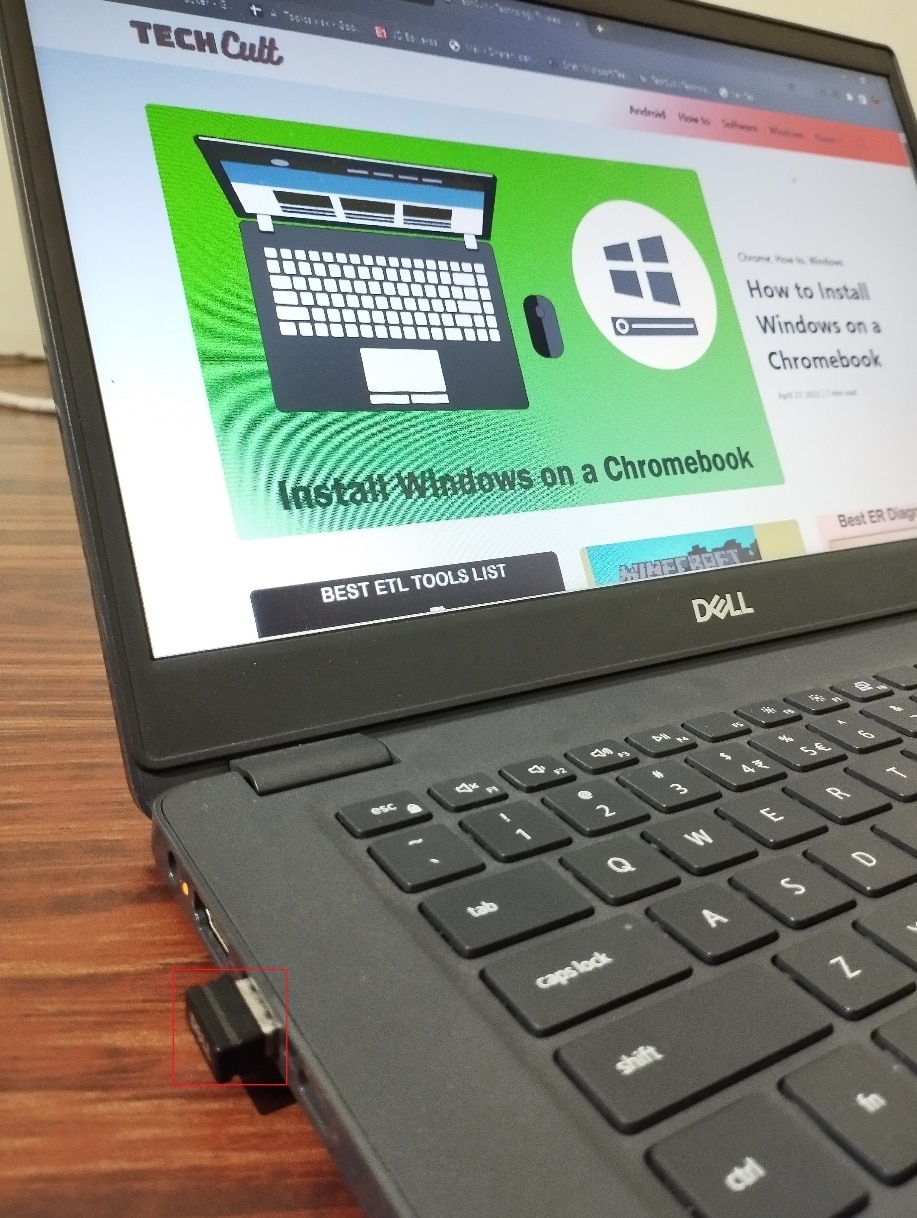
2. Trennen Sie dann die Webcam-Geräte , den Drucker und andere Peripheriegeräte und lassen Sie die am dringendsten benötigten Geräte angeschlossen.
3. Überprüfen Sie abschließend, ob Sie den Update-Fehler 0x80070bcb behoben haben.
Methode 2: Stellen Sie die Mindestanforderungen für das Update sicher
Wenn mit Ihrem Computer keine Hardwareprobleme verbunden sind, müssen Sie sicherstellen, dass der Aktualisierungsfehler 0x80070bcb Windows 10 aufgrund interner Probleme auftritt. Um das neueste Update erfolgreich auf Ihrem PC zu installieren, müssen Sie überprüfen, ob Ihr Computer die Mindestanforderungen für das Update erfüllt. Ihr PC muss die Hardware- und Softwareanforderungen für die Aktualisierung erfüllen, und Sie können dies sicherstellen, indem Sie die folgenden Schritte ausführen.
- Prozessor: 1 Gigahertz (GHz) oder schnellerer Prozessor oder SoC.
- RAM: 1 Gigabyte (GB) für 32-Bit oder 2 GB für 64-Bit.
- Festplattenspeicher: 16 GB für 32-Bit-Betriebssystem oder 20 GB für 64-Bit-Betriebssystem. Update vom Mai 2019, der Speicherplatz wurde auf 32 GB erhöht.
- Grafikkarte: Kompatibel mit DirectX 9 oder höher mit WDDM 1.0-Treiber.
- Anzeige: 800 x 600.
Schritt I: Überprüfen Sie die Systemanforderungen
1. Drücken Sie gleichzeitig die Tasten Windows + I , um die Windows-Einstellungen zu öffnen.
2. Klicken Sie nun auf System .
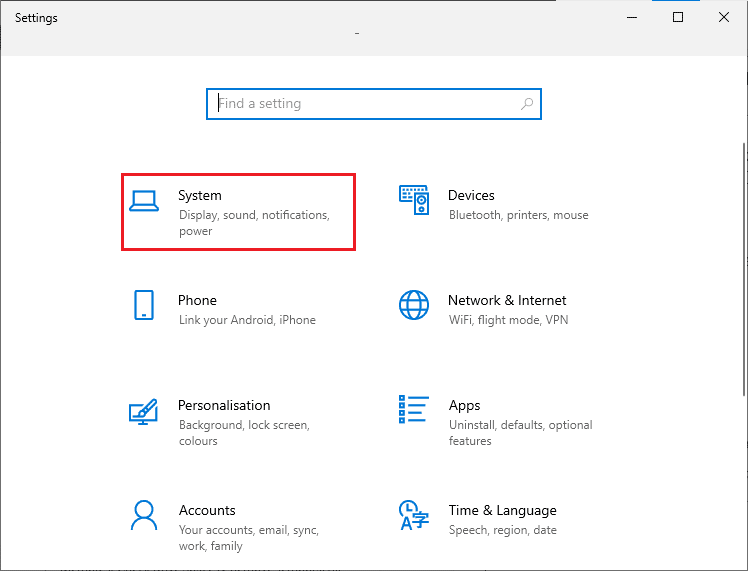
3. Klicken Sie nun im linken Bereich auf Info und dann können Sie die Gerätespezifikationen überprüfen, wie auf dem rechten Bildschirm gezeigt.
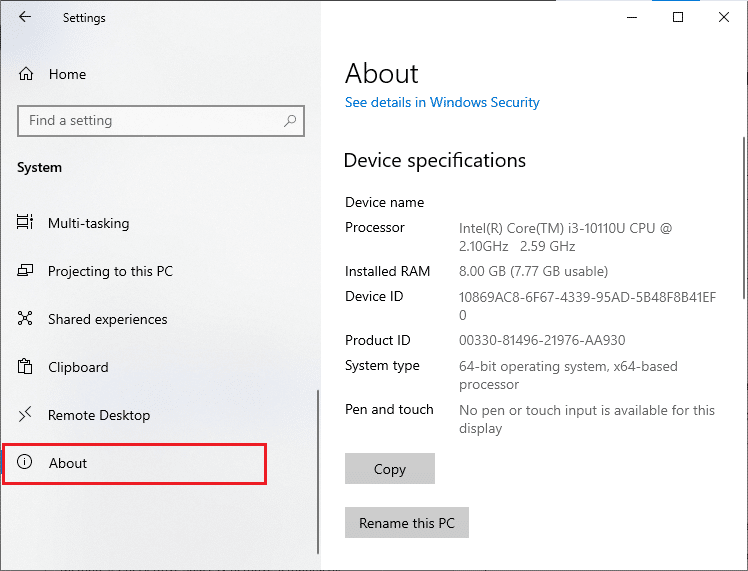
Schritt II: Überprüfen Sie die Grafikkartenanforderungen
1. Öffnen Sie Einstellungen und klicken Sie auf System .
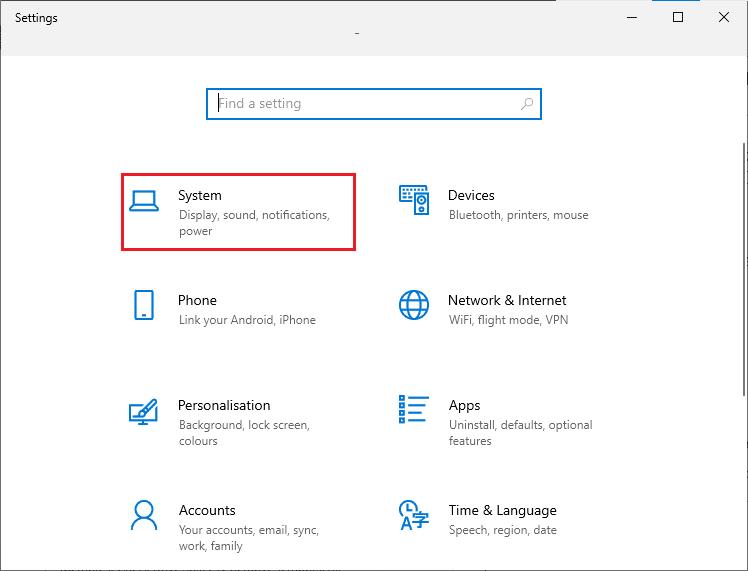
2. Klicken Sie dann im linken Bereich auf Anzeige , gefolgt von Erweiterte Anzeigeeinstellungen im rechten Bereich, wie gezeigt.
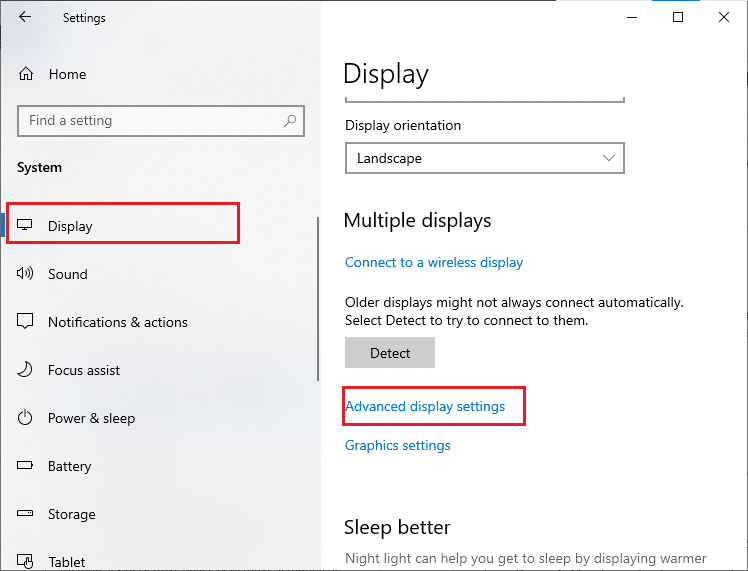
3. Klicken Sie nun wie gezeigt auf Adaptereigenschaften anzeigen .
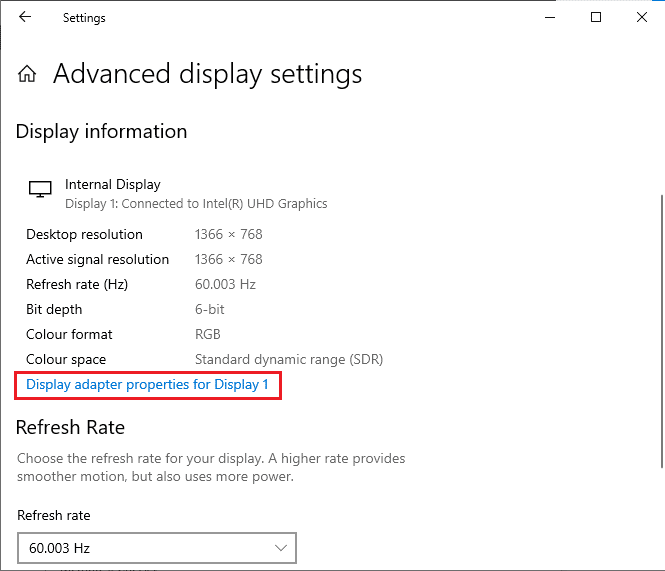
4. Nun werden detaillierte Informationen zu Ihrer Grafikkarte abgefragt.
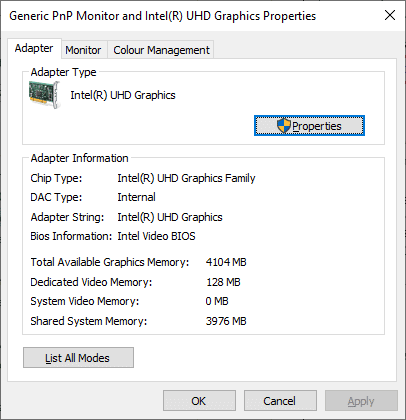
Schritt III: Überprüfen Sie die DirectX-Version
1. Drücken Sie die Windows-Taste + R und geben Sie dxdiag ein und drücken Sie dann die Eingabetaste.
2. Der folgende Bildschirm wird auf dem Bildschirm angezeigt, wenn Ihr System bereits DirectX 12 enthält.
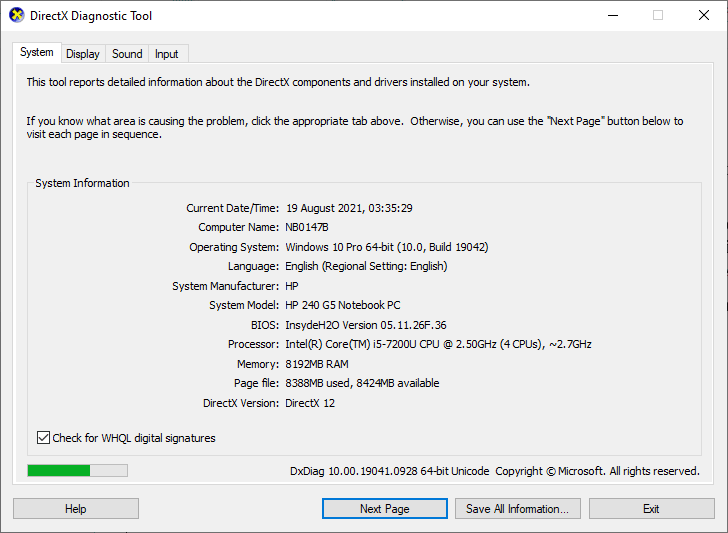
Nachdem Sie alle diese Anforderungen überprüft haben, stellen Sie sicher, dass sie die Anforderungen der App erfüllen, die Sie installieren.
Lesen Sie auch: Windows Update 0x8007000d-Fehler beheben
Methode 3: Führen Sie die Windows Update-Problembehandlung aus
Wenn Ihr Computer Fehler und Probleme aufweist, können Sie Ihren Windows-PC nicht aktualisieren. Die in Windows integrierte Fehlerbehebung hilft Ihnen bei der Behebung von Netzwerkverbindungsproblemen, beschädigten Registrierungsschlüsseln und beschädigten Windows-Komponenten, die zum Aktualisierungsfehler 0x80070bcb beitragen, können ebenfalls mit diesem Tool behoben werden. Befolgen Sie die Schritte in unserem Leitfaden How to Run Windows Update Troubleshooter.
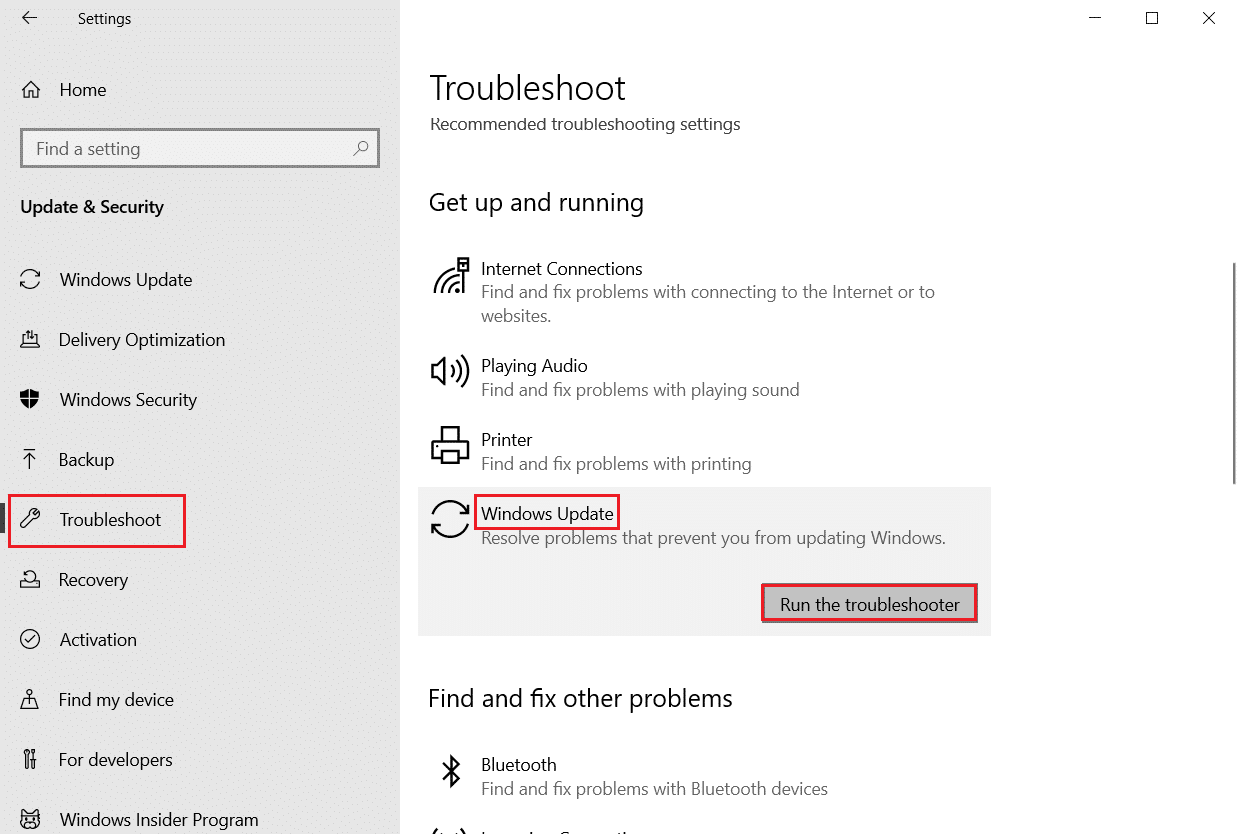
Gehen Sie wie gezeigt vor und lösen Sie dadurch die von der Problembehandlung identifizierten Probleme.
Methode 4: Starten Sie wichtige Windows-Dienste neu
Einige wichtige Windows-Dienste wie Windows Update und Background Intelligent Transfer-Dienste müssen auf Ihrem Computer aktiviert sein, um den Fehlercode 0x80070bcb zu vermeiden. Die intelligenten Hintergrundübertragungsdienste verwenden die verfügbare Bandbreite, um die neuesten Updates zu installieren, sodass Ihr Computer alle Updates nur dann installiert, wenn keine andere Installation im Gange ist. Wenn diese Dienste in Ihrem System deaktiviert sind, ist es wahrscheinlicher, dass der besprochene Fehler auftritt. Starten Sie daher wichtige Windows-Dienste wie unten beschrieben neu.
1. Geben Sie im Suchmenü Dienste ein und klicken Sie auf Als Administrator ausführen .
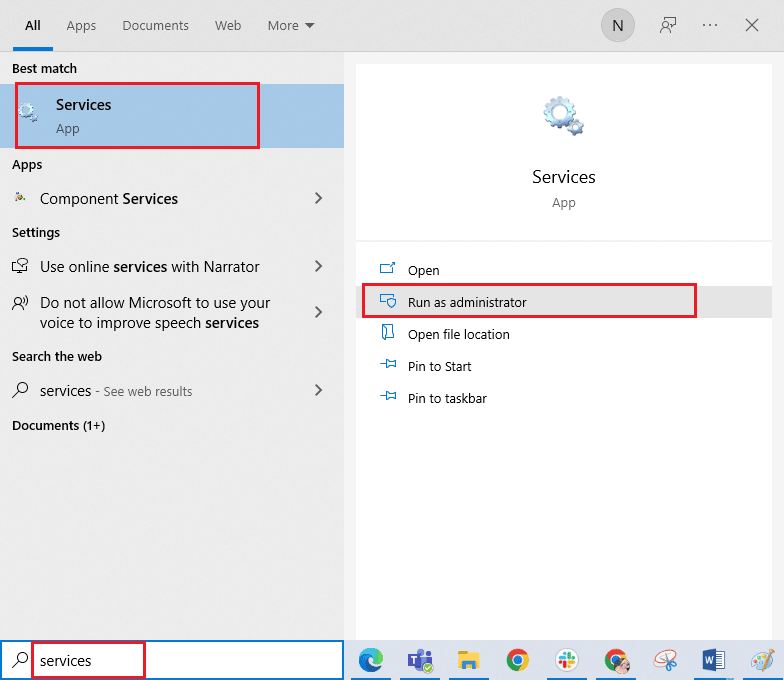
2. Scrollen Sie nun nach unten und doppelklicken Sie auf Background Intelligent Transfer Service .
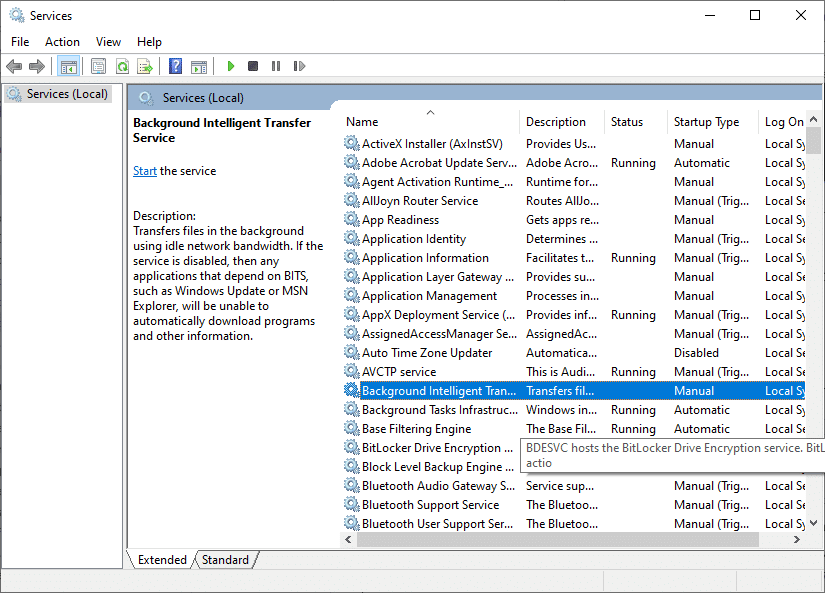
3. Wählen Sie nun den Starttyp wie abgebildet auf Automatisch .
Hinweis: Wenn der Status des Dienstes Stopped lautet, klicken Sie auf die Schaltfläche Start . Wenn der Status des Dienstes Running lautet, klicken Sie auf Stop und starten Sie ihn erneut.
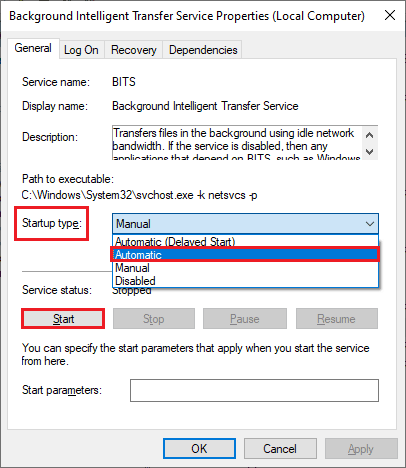
4. Klicken Sie auf Übernehmen > OK , um die Änderungen zu speichern. Überprüfen Sie, ob Sie die neuesten Updates installieren können.
5. Wiederholen Sie alle diese Schritte für andere Windows-Dienste wie Cryptographic, MSI Installer und Windows Update Services .
Lesen Sie auch: Windows Update Download 0x800f0984 2H1-Fehler beheben
Methode 5: Systemdateien reparieren
Wenn Ihr System beschädigte Dateien enthält, müssen Sie diese zuerst reparieren, bevor Sie Updates installieren. System File Checker (SFC-Befehl) scannt und repariert alle beschädigten Dateien auf Ihrem Computer. Deployment Image Servicing and Management (DISM) repariert Windows-Betriebssystemfehler mit einer leistungsstarken Befehlszeile. Um den Aktualisierungsfehler 0x80070bcb zu beheben, sollten Sie die SFC/DISM-Dienstprogramme auf Ihrem Windows 10-Computer ausführen, wie in unserer Anleitung zum Reparieren von Systemdateien unter Windows 10 beschrieben.
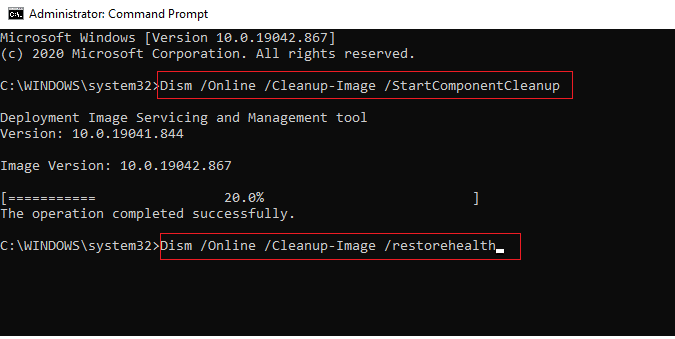
Überprüfen Sie nach Abschluss des Scanvorgangs, ob Sie die neuesten Updates installieren können.
Methode 6: SoftwareDistribution-Ordner löschen
Wenn Sie sichergestellt haben, dass Windows Update-Dienste weiterhin mit dem Update-Fehler 0x80070bcb Windows 10 ausgeführt werden, gibt es eine weitere einfache Problemumgehung, um Update-Probleme zu beheben. Stoppen Sie zunächst den Windows Update-Dienst und löschen Sie den SoftwareDistribution -Ordner in Ihrem Datei-Explorer. Starten Sie dann erneut die Windows Update-Dienste. Befolgen Sie die nachstehenden Anweisungen.
1. Starten Sie die Dienste als Administrator.
2. Scrollen Sie nun auf dem Bildschirm nach unten und klicken Sie mit der rechten Maustaste auf Windows Update .
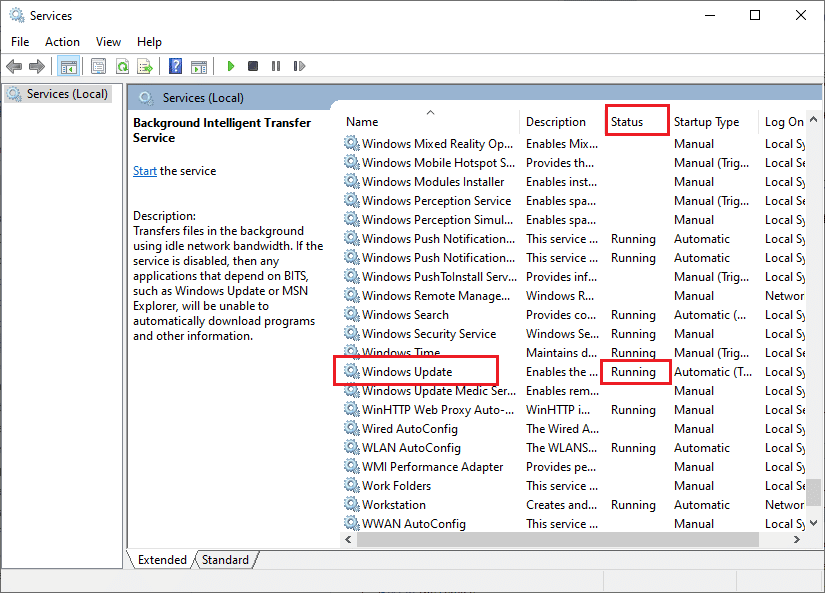
3A. Wenn der Status nicht auf Running eingestellt ist, fahren Sie mit Schritt 4 fort.
3B. Wenn der Status Running lautet, klicken Sie wie gezeigt auf Stop .
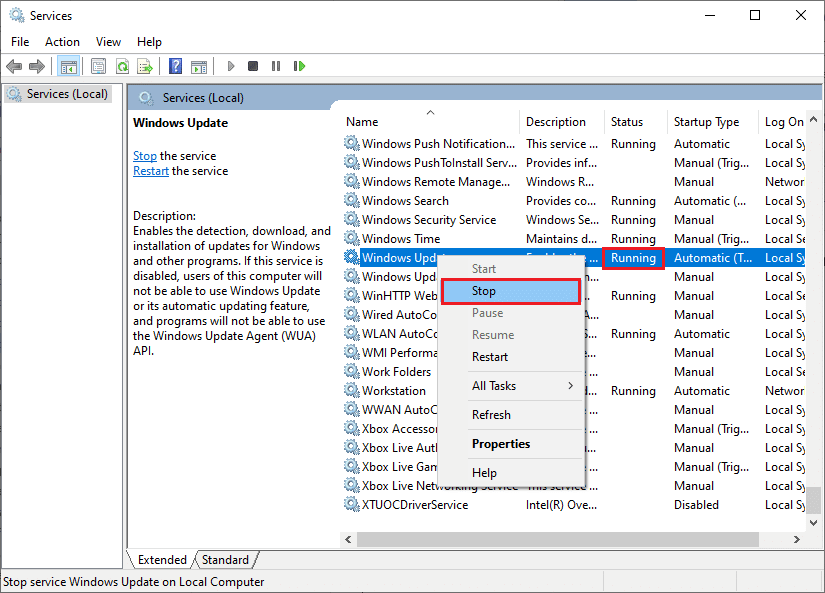
5. Warten Sie 2 bis 3 Sekunden auf dem Eingabeaufforderungsbildschirm, Windows versucht, den folgenden Dienst auf dem lokalen Computer zu stoppen…

6. Öffnen Sie nun den Datei-Explorer , indem Sie gleichzeitig auf die Tasten Windows + E klicken. Navigieren Sie nun zum folgenden Pfad.
C:\Windows\SoftwareDistribution\DataStore
7. Wählen Sie nun alle Dateien und Ordner aus, klicken Sie mit der rechten Maustaste darauf und klicken Sie auf die Option Löschen .
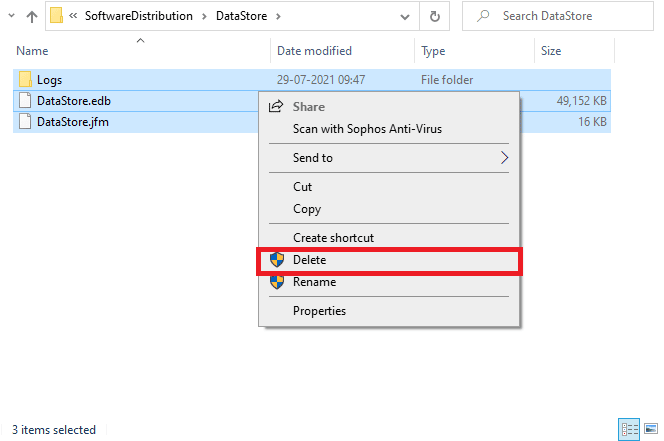
8. Navigieren Sie auf ähnliche Weise zum angegebenen Pfad und löschen Sie alle Dateien und Ordner.
C:\Windows\SoftwareDistribution\Download
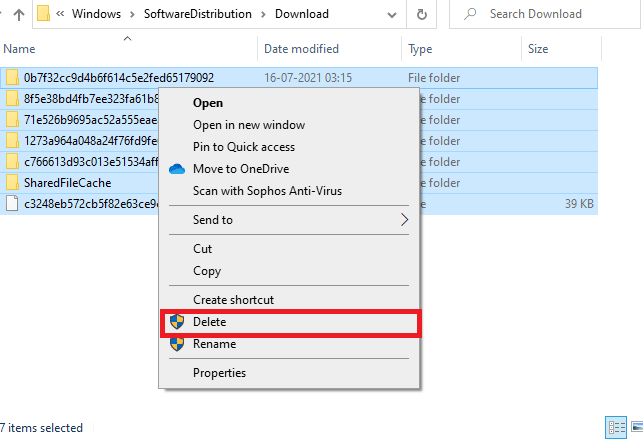
9. Wechseln Sie erneut zum Fenster Dienste und klicken Sie mit der rechten Maustaste auf Windows Update und wählen Sie die Option Start .
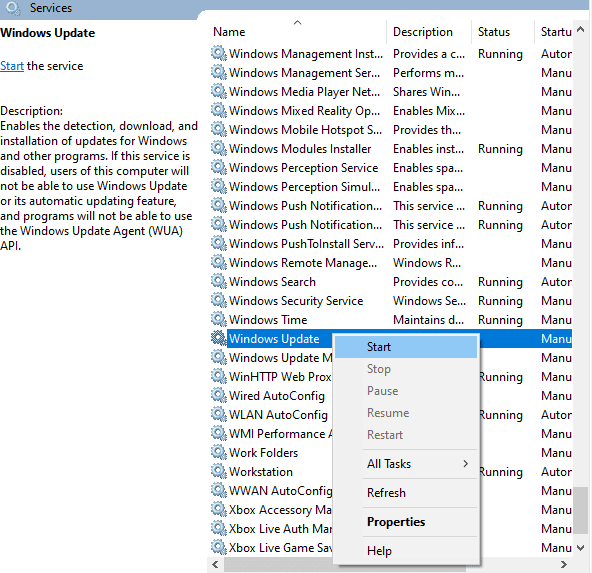
10. Warten Sie 3 bis 5 Sekunden in der Eingabeaufforderung, Windows versucht, den folgenden Dienst auf dem lokalen Computer zu starten…
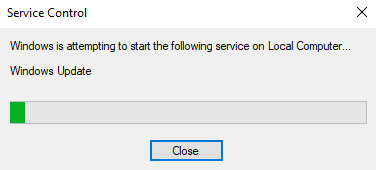
12. Schließlich haben Sie Ihre Windows Update-Dienste neu gestartet und damit den Inhalt im Softwareverteilungsordner gelöscht. Überprüfen Sie, ob Sie die neuesten Updates auf Ihrem Windows 10-PC installieren können.
Methode 7: Antivirus vorübergehend deaktivieren (falls zutreffend)
Die Antivirus-Suite kann manchmal verhindern, dass neue Updates auf Ihrem PC installiert werden. Viele Kompatibilitätsprobleme werden von mehreren Windows-Benutzern identifiziert, die schwer zu beheben sind. Antivirus-Software wie Norton und Avast kann jedes neueste Windows-Update verhindern, und es wird empfohlen, alle eingebauten oder Drittanbieter-Antivirus-Software vorübergehend zu deaktivieren, um das Problem zu beheben. Lesen Sie unsere Anleitung zum vorübergehenden Deaktivieren von Antivirus unter Windows 10 und befolgen Sie die Anweisungen, um Ihr Antivirus-Programm vorübergehend auf Ihrem PC zu deaktivieren.
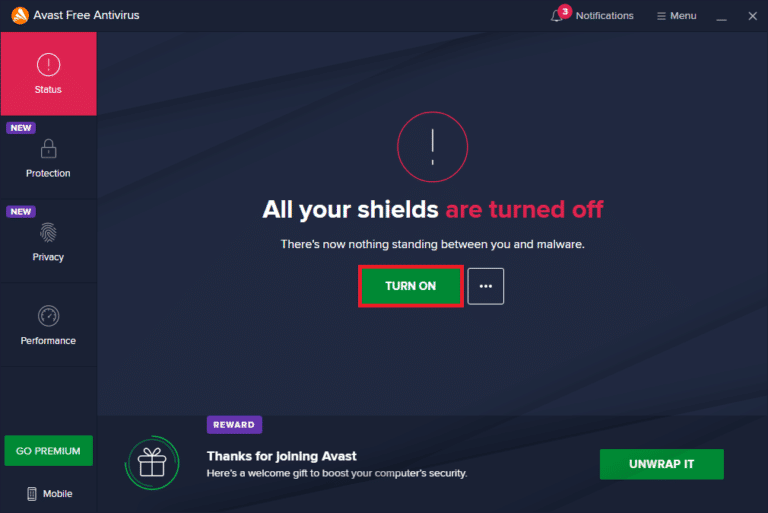

Nachdem Sie den Fehlercode 0x80070bcb auf Ihrem Windows 10-PC behoben haben, stellen Sie sicher, dass Sie das Antivirenprogramm erneut aktivieren, da ein System ohne Sicherheitssuite immer eine Bedrohung darstellt.
Lesen Sie auch: Fix 0x80004002: Keine solche Schnittstelle unter Windows 10 unterstützt
Methode 8: Verwenden Sie Google DNS
Einige Benutzer haben vorgeschlagen, dass das Ändern der DNS-Adressen ihnen geholfen hat, den Update-Fehler 0x80070bcb auf Windows 10-Computern zu beheben. Google DNS hat 8.8.8.8 und 8.8.4.4 IP-Adressen, die einfach und leicht zu merken sind, um eine sichere DNS-Verbindung zwischen dem Client und dem Server herzustellen. Hier ist unsere einfache Anleitung zum Ändern der DNS-Einstellungen in Windows 10, mit der Sie Ihre DNS-Adressen auf Ihrem Computer ändern können. Sie können auf Ihrem Windows 10-Computer auch zu einem beliebigen Open DNS oder Google DNS wechseln, indem Sie unserer Anleitung zum Wechseln zu OpenDNS oder Google DNS unter Windows folgen. Befolgen Sie die Anweisungen und prüfen Sie, ob Sie kumulative Updates auf Ihrem PC installieren können.
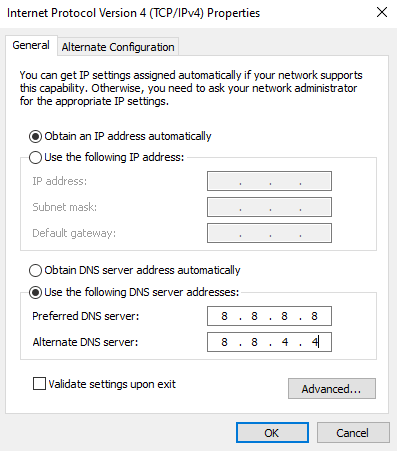
Methode 9: Deinstallieren Sie die letzten Updates
Alle früheren inkompatiblen Updates auf Ihrem Windows 10-PC erlauben möglicherweise nicht, dass neue Updates darauf heruntergeladen werden. Daher wird Ihnen empfohlen, die neuesten Updates zu deinstallieren, die auf Ihrem Computer installiert werden, um den Fehlercode 0x80070bcb zu beheben. Es ist sehr einfach, die Aufgabe zu erledigen, und die Schritte werden wie folgt demonstriert.
1. Drücken Sie die Windows-Taste und geben Sie Systemsteuerung ein. Klicken Sie dann wie gezeigt auf Öffnen .
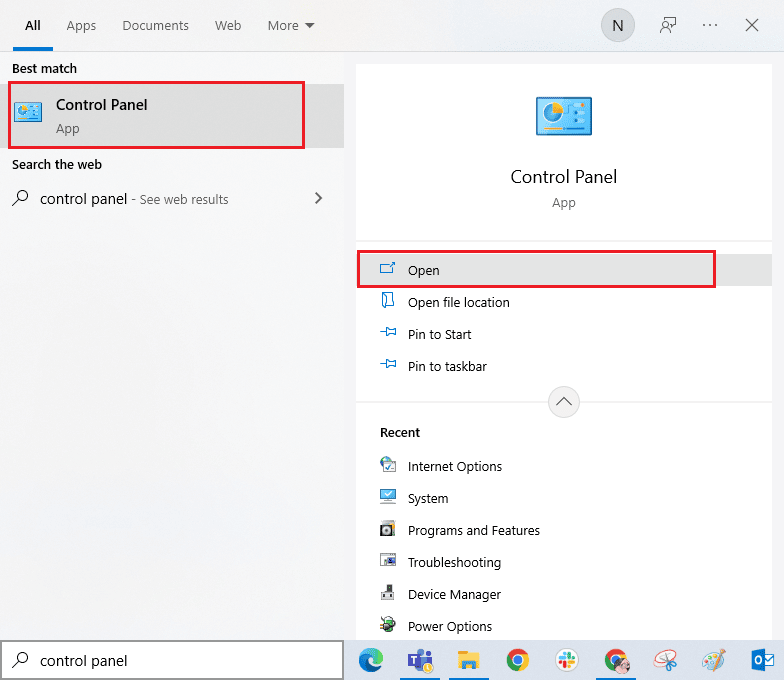
2. Stellen Sie Ansicht nach > Kategorie ein und klicken Sie dann wie abgebildet auf die Option Programm deinstallieren im Menü Programme .
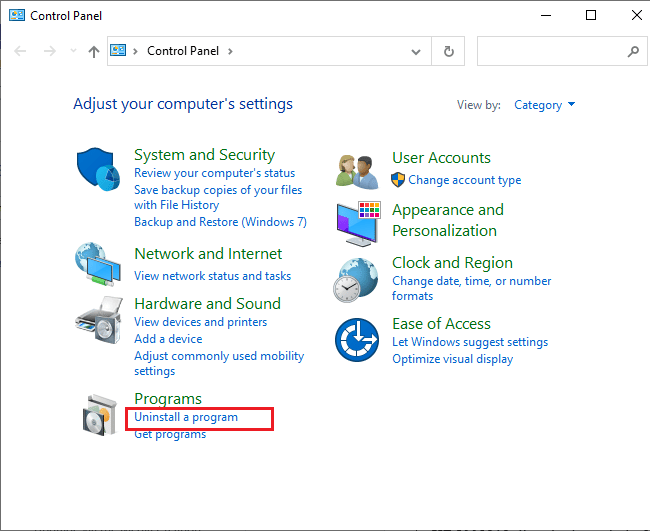
3. Klicken Sie nun wie gezeigt im linken Bereich auf Installierte Updates anzeigen.
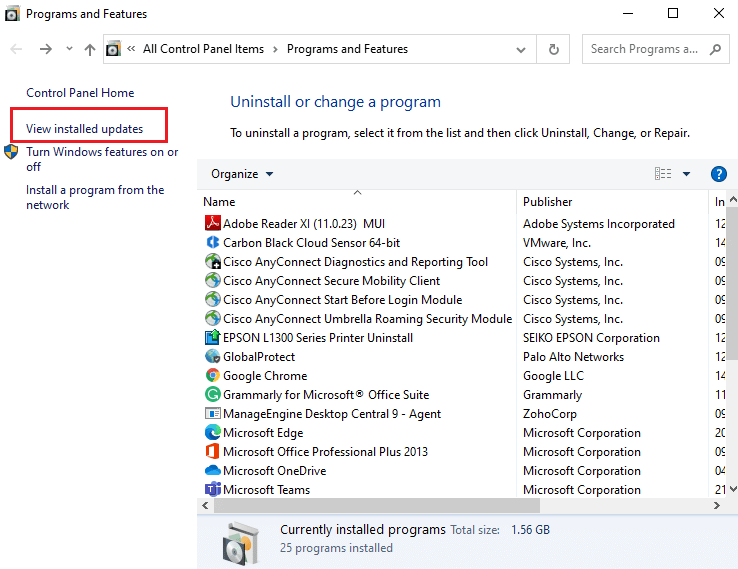
4. Suchen Sie nun nach dem neuesten Update und wählen Sie es aus, indem Sie auf Installiert am Datum verweisen und auf die Option Deinstallieren klicken, wie unten gezeigt.
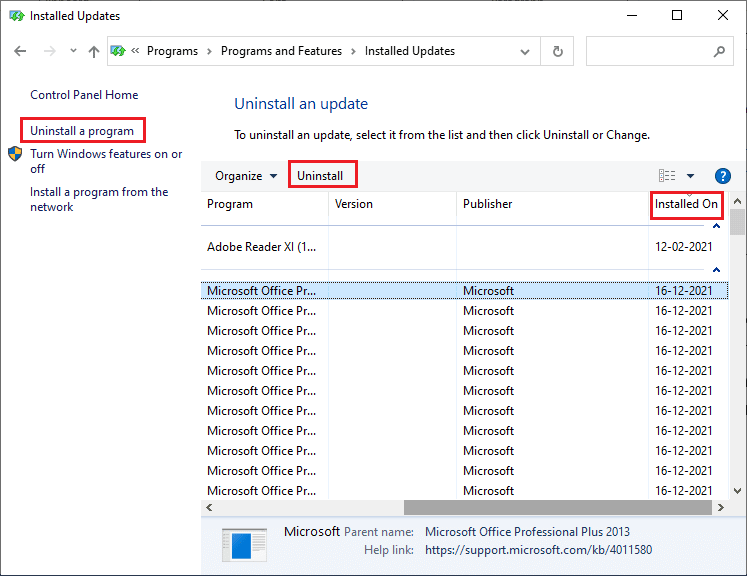
5. Bestätigen Sie abschließend eine eventuelle Aufforderung und starten Sie Ihren Computer neu.
Überprüfen Sie, ob Sie den Aktualisierungsfehler 0x80070bcb Windows 10 beheben können.
Methode 10: Systempartition erweitern
Wenn auf der Systempartition nicht genügend Speicherplatz vorhanden ist, können Sie keine neuen Updates auf Ihrem Windows 10-PC installieren. Es gibt mehrere andere Möglichkeiten, den Speicherplatz Ihres Computers zu vergrößern, aber sie helfen Ihnen möglicherweise nicht immer. Sie müssen die vom System reservierte Partition erweitern, um den Aktualisierungsfehler 0x80070bcb zu beheben. Obwohl es viele Tools von Drittanbietern gibt, um die vom System reservierte Partition zu vergrößern, ziehen wir es vor, dies manuell zu tun, indem Sie unserer Anleitung So erweitern Sie die Systemlaufwerkspartition (C:) in Windows 10 folgen.
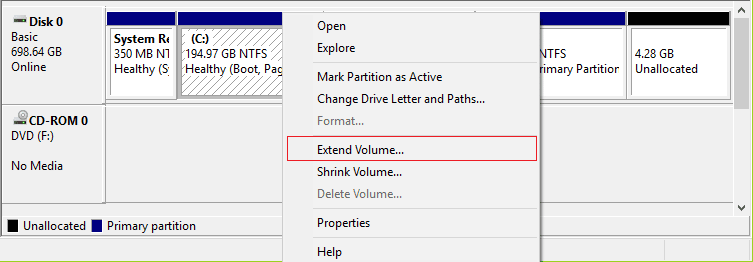
Lesen Sie auch: So löschen Sie Win-Setup-Dateien in Windows 10
Methode 11: Speicherplatz freigeben
Wenn Ihr PC keinen Speicherplatz hat, um neue Anwendungen aus dem Microsoft Store zu installieren, wird der Aktualisierungsfehler 0x80070bcb angezeigt. Überprüfen Sie daher zunächst den Speicherplatz und bereinigen Sie ggf. die temporären Dateien.
Schritt I: Überprüfen Sie den Speicherplatz
Führen Sie die folgenden Schritte aus, um den Speicherplatz auf Ihrem Windows 10-PC zu überprüfen.
1. Halten Sie die Tasten Windows + E zusammen gedrückt, um den Datei-Explorer zu öffnen.
2. Klicken Sie nun im linken Bildschirm auf Dieser PC .
3. Überprüfen Sie den Speicherplatz unter Geräte und Treiber wie gezeigt. Wenn sie rot sind, sollten Sie die temporären Dateien löschen.
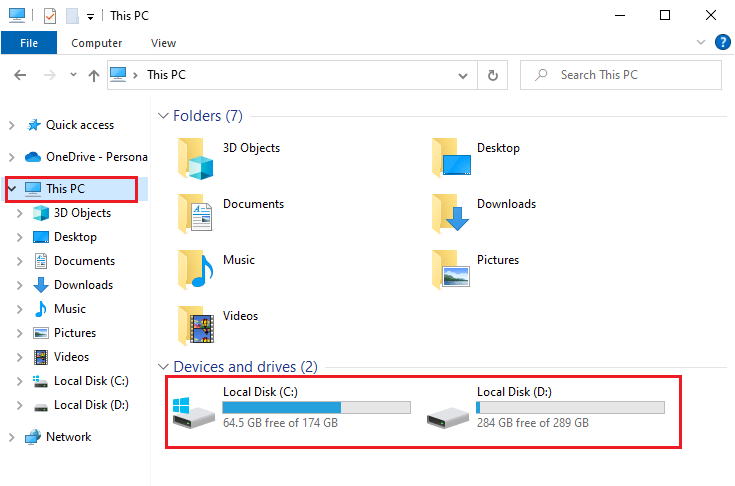
Schritt II: Führen Sie die Datenträgerbereinigung aus
Wenn auf Ihrem Computer nur minimal verfügbarer Speicherplatz vorhanden ist, der zum Aktualisierungsfehler 0x80070bcb beiträgt, befolgen Sie unsere Anleitung 10 Wege zum Freigeben von Festplattenspeicher unter Windows, die Ihnen hilft, alle unnötigen Dateien auf Ihrem Computer zu löschen.
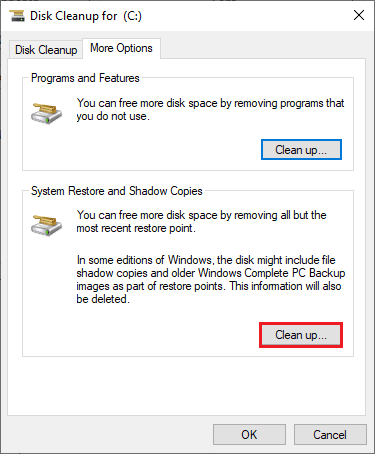
Methode 12: Windows Update-Komponenten zurücksetzen
Eine effektive Möglichkeit, den Fehlercode 0x80070bcb zu beheben, ist das Zurücksetzen von Windows-Update-Komponenten, wenn Ihnen keine anderen Optionen geholfen haben. Alle Windows-Update-Dateien werden auf Ihrem Computer gespeichert, und wenn er beschädigt oder inkompatibel ist, müssen Sie mit mehreren frustrierenden Problemen konfrontiert werden. Um die beschädigten Windows Update-Komponenten auf Ihrem Computer zu reparieren, folgen Sie unserer Anleitung zum Zurücksetzen von Windows Update-Komponenten unter Windows 10.
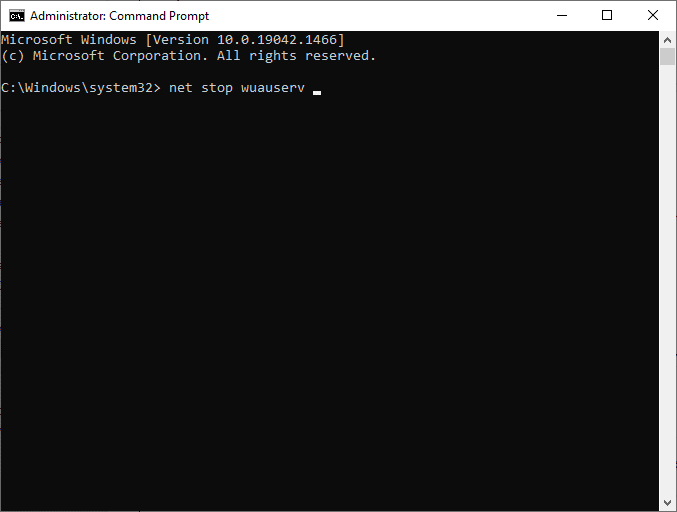
Dieser einfache Vorgang beinhaltet das Ausführen einer Reihe von Befehlen in der Eingabeaufforderung, damit alle wichtigen Windows-Dienste auf Ihrem Windows 10-PC neu gestartet werden. Nachdem Sie alle Befehle ausgeführt haben, überprüfen Sie, ob Sie kumulative Updates installieren können.
Lesen Sie auch: 7 Möglichkeiten, den iaStorA.sys-BSOD-Fehler unter Windows 10 zu beheben
Methode 13: Updates manuell installieren
Wenn alle anderen Lösungen in diesem Handbuch für Sie nicht funktionieren, können Sie das erforderliche Update trotzdem manuell herunterladen. Auf der Webseite mit dem Updateverlauf von Windows 10 finden Sie den gesamten Verlauf der Updates, die für Ihren Windows-Computer veröffentlicht wurden. Befolgen Sie die unten aufgeführten Anweisungen, um die Updates zwangsweise zu installieren.
1. Drücken Sie gleichzeitig die Tasten Windows + I , um die Einstellungen in Ihrem System zu öffnen.
2. Klicken Sie nun auf Update & Sicherheit .
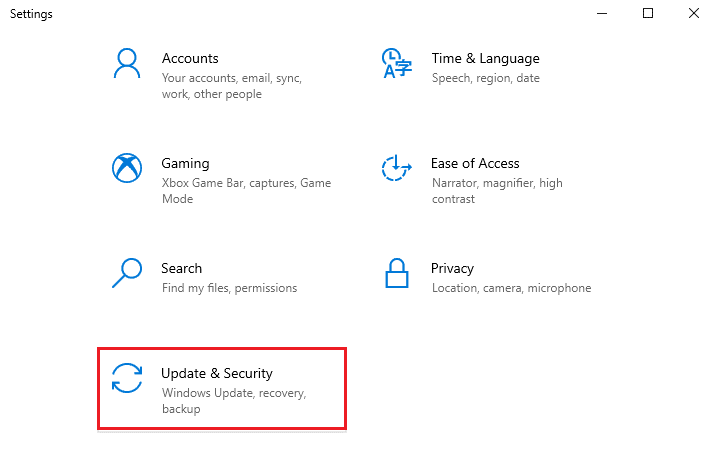
3. Wählen Sie nun die Option Update-Verlauf anzeigen, wie unten hervorgehoben.
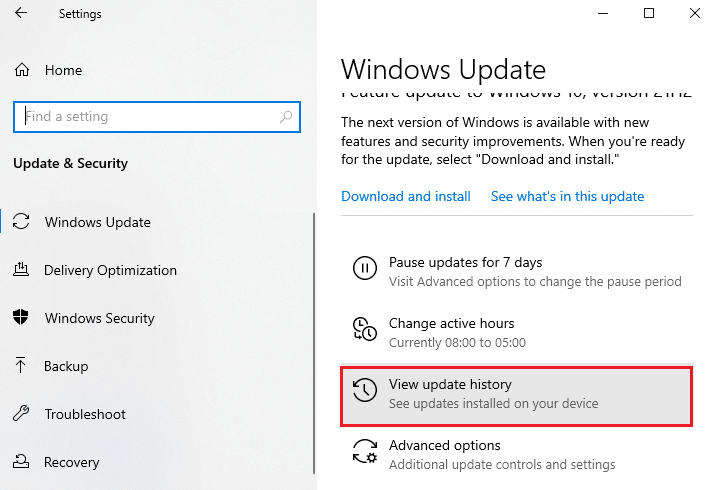
4. Stellen Sie in der Liste sicher, dass die KB-Nummer aufgrund widersprüchlicher Fehler zum Herunterladen ansteht.
5. Geben Sie hier die KB-Nummer in die Suchleiste des Microsoft Update-Katalogs ein.
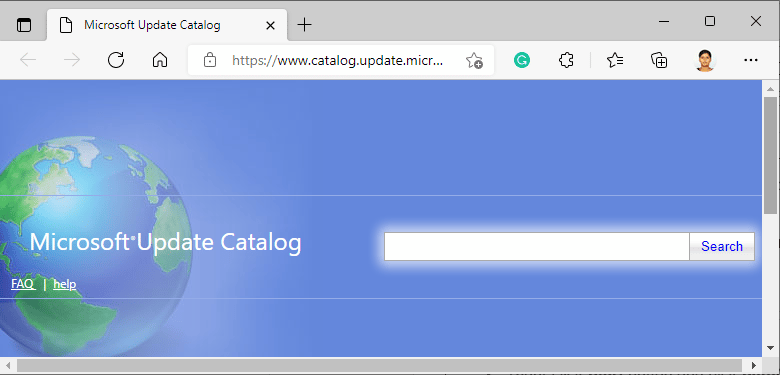
6. Klicken Sie abschließend auf Download entsprechend Ihrem neuesten Update und befolgen Sie die Anweisungen auf dem Bildschirm, um den Vorgang abzuschließen.
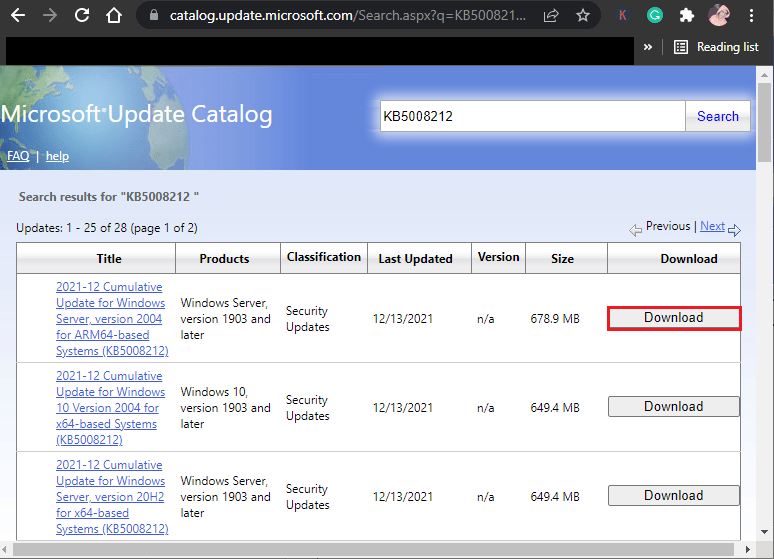
Methode 14: Update über das Media Creation Tool
Wenn Sie das Update nicht manuell installieren können, können Sie versuchen, es mit dem Media Creation Tool zu installieren. Dies ist die offizielle Download-Plattform, die von Microsoft empfohlen wird, um Aktualisierungsfehler auf Ihrem Windows 10-PC zu beheben. Befolgen Sie die unten aufgeführten Schritte, um dasselbe zu tun.
1. Rufen Sie die offizielle Download-Seite des Windows 10 Media Creation Tools auf.
2. Klicken Sie nun auf die Schaltfläche Tool jetzt herunterladen unter Windows 10-Installationsmedium erstellen . 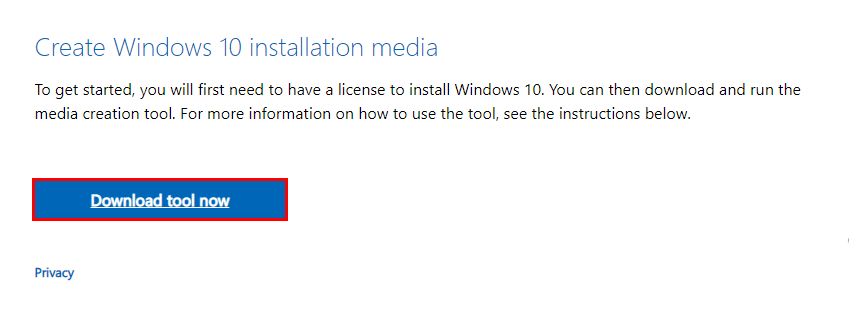
3. Führen Sie die Setup -Datei aus und klicken Sie in der Eingabeaufforderung der Benutzerkontensteuerung (UAC) auf Ja , falls vorhanden.
4. Klicken Sie nun im Windows 10-Setup- Fenster wie gezeigt auf die Schaltfläche Akzeptieren .
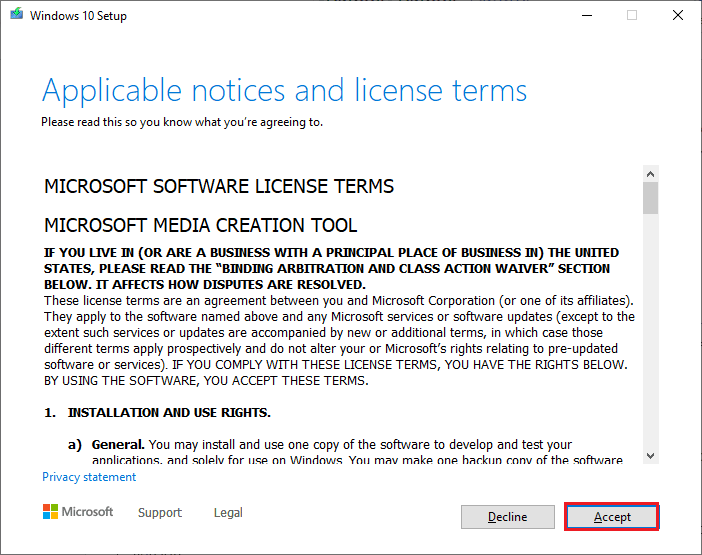
5. Warten Sie, bis der Scanvorgang abgeschlossen ist, wählen Sie die Option Diesen PC jetzt aktualisieren und klicken Sie dann auf die Schaltfläche Weiter .
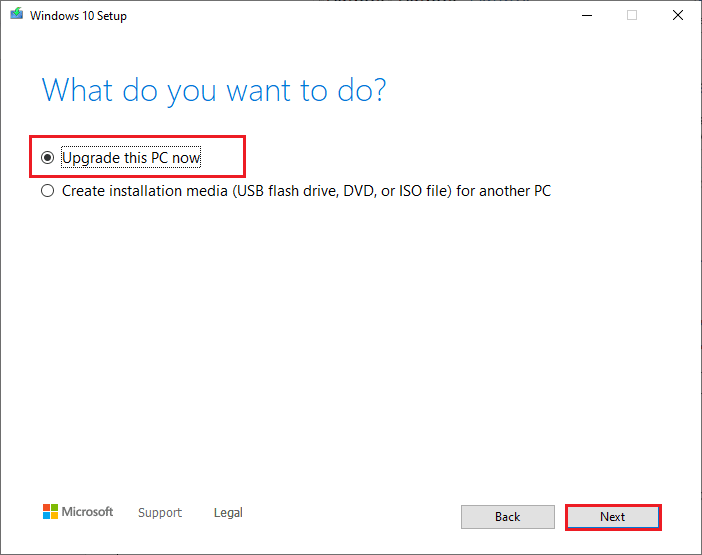
6. Warten Sie, bis die Windows-ISO auf Ihren PC heruntergeladen wurde, und klicken Sie auf Akzeptieren.
Hinweis: Sie müssen warten, bis alle ausstehenden Updates auf Ihrem Computer auf Ihrem PC installiert sind, damit das Media Creation Tool Ihr Betriebssystem auf die neueste Version aktualisieren kann.
7. Klicken Sie abschließend auf Installieren , um den Vorgang abzuschließen.
Lesen Sie auch: So beheben Sie den Windows Update-Fehler 80072ee2
Methode 15: Optimieren Sie die Windows-Registrierung
Als nächstes wird Ihnen empfohlen, den Windows-Registrierungspfad zu bereinigen, der dem Windows-Update-Downloadpfad entspricht, um den besprochenen Fehlercode zu beheben. Sie müssen beim Umgang mit der Windows-Registrierung immer vorsichtig sein, da Sie sonst möglicherweise Ihre Dateien verlieren. Befolgen Sie die unten aufgeführten Schritte, um Registrierungsschlüssel zu optimieren und so den besprochenen Fehler zu beheben.
1. Gehen Sie zum Suchmenü und geben Sie den Registrierungseditor ein. Klicken Sie dann auf Als Administrator ausführen .

2. Navigieren Sie nun im Registrierungseditor zu folgendem Pfad .
HKEY_LOCAL_MACHINE\SOFTWARE\Policies\Microsoft\Windows\WindowsUpdate
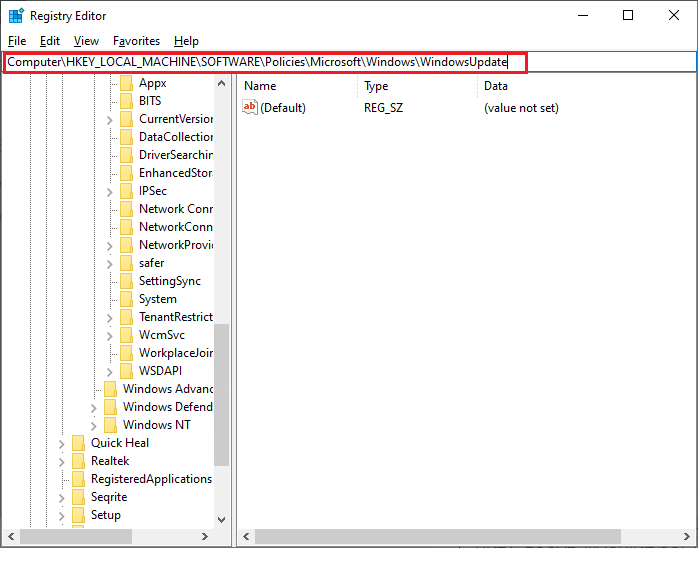
3. Suchen Sie im rechten Bereich nach WUServer und WIStatusServer .
3A. Wenn Sie sie nicht finden können, können Sie den Downloadpfad für Windows-Updates nicht entfernen. Fahren Sie mit der nächsten Methode zur Fehlerbehebung fort.
3B. Wenn Sie die Einträge finden können, klicken Sie mit der rechten Maustaste darauf und klicken Sie auf Löschen .
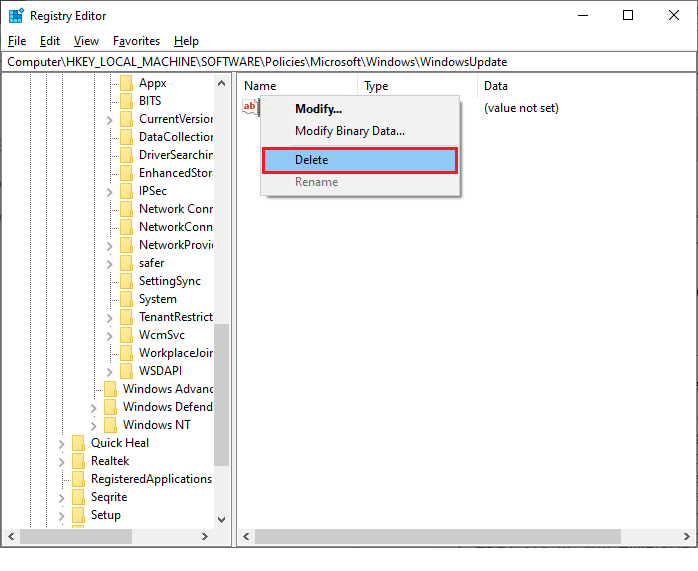
4. Starten Sie schließlich Ihren Computer neu und prüfen Sie, ob Sie das besprochene Problem behoben haben.
Methode 16: Aktualisieren Sie das BIOS
Mehrere Windows 10-Benutzer auf der ganzen Welt haben berichtet, dass der Aktualisierungsfehler 0x80070bcb nach der Aktualisierung des BIOS verschwunden ist. Falls Sie jedoch die neueste BIOS-Version haben und immer noch derselbe Fehler auftritt, müssen Sie das BIOS neu installieren. Wenn alle oben genannten Methoden Ihr Problem nicht beheben können, sollten Sie das BIOS aktualisieren, wie in unserer Anleitung Was ist BIOS und wie wird das BIOS aktualisiert? beschrieben.
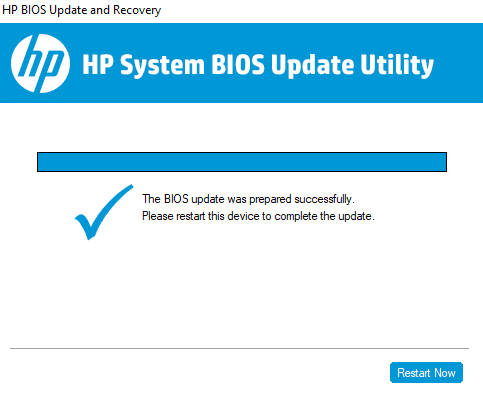
Sobald Sie Ihr BIOS aktualisiert haben, haben Sie den Aktualisierungsfehler 0x80070bcb Windows 10 behoben.
Lesen Sie auch: Beheben Sie den Windows Update-Fehler 0x800704c7
Methode 17: Systemwiederherstellung durchführen
Wenn Sie mit keiner dieser Methoden zufrieden sind, bleibt nur die Möglichkeit, Ihren Computer auf die vorherige Version zurückzusetzen. Befolgen Sie dazu unsere Anleitung zur Verwendung der Systemwiederherstellung unter Windows 10 und implementieren Sie die Anweisungen wie gezeigt. Am Ende wird Ihr Computer in einem früheren Zustand wiederhergestellt, in dem überhaupt keine Fehler mehr auftreten.
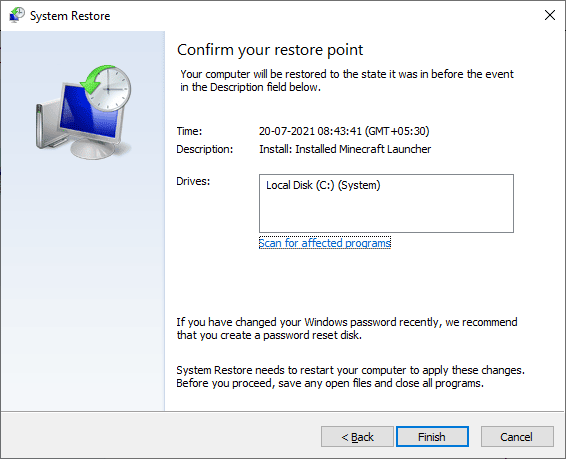
Überprüfen Sie nach der Wiederherstellung Ihres Windows 10-PCs, ob der Update-Fehler 0x80070bcb behoben wurde.
Methode 18: Führen Sie einen sauberen Neustart durch
Wenn Ihr Computer mit stark beschädigten Windows-Komponenten zu tun hat, besteht eine effiziente Möglichkeit, all diese beschädigten Komponenten zu bereinigen und Ihre Daten zu booten, darin, den Installations-PC zu reparieren, wie in unserer Anleitung zum Zurücksetzen von Windows 10 ohne Datenverlust beschrieben. Folgen Sie den Anweisungen in diesem Artikel und am Ende hätten Sie den besprochenen Fehler behoben.
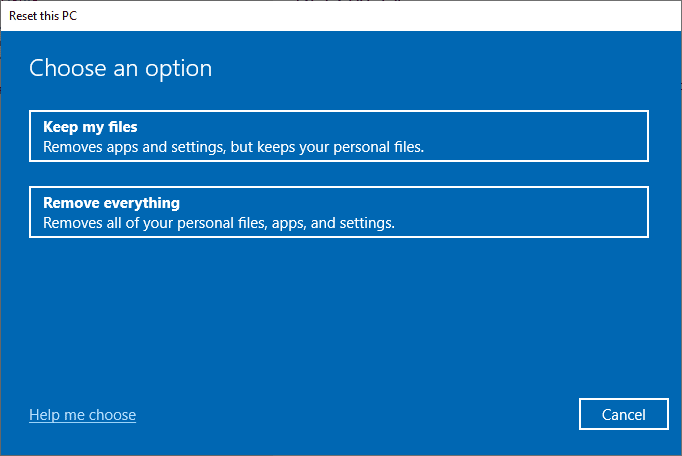
Empfohlen:
- AMD Radeon WattMan-Absturz unter Windows 10 beheben
- Beheben Sie den BCM20702A0-Treiberfehler in Windows 10
- Beheben Sie den Windows 10-Aktualisierungsfehler 0x80190001
- Beheben Sie das ewig dauernde Windows-Update in Windows 10
Wir hoffen, dass die Anleitung hilfreich war und Sie den Aktualisierungsfehler 0x80070bcb in Windows 10 beheben konnten. Lassen Sie uns wissen, worüber Sie als Nächstes erfahren möchten. Zögern Sie nicht, uns mit Ihren Fragen und Vorschlägen über den Kommentarbereich unten zu kontaktieren.
